انتقال مخاطبین از iPhone به iPhone
از آنجا که اپل آی فون است، اول از همه، یک تلفن، و سپس، مانند هر دستگاه دیگری، یک دفترچه تلفن است که به شما امکان می دهد تا به سرعت مخاطبین مناسب و تماس ها را پیدا کنید. اما شرایطی وجود دارد که مخاطبین باید از یک آیفون به دیگری منتقل شوند. ما در مورد این موضوع در جزئیات بیشتر بحث خواهیم کرد.
محتوا
ما مخاطبین را از یک آیفون به یک دیگر انتقال می دهیم
چندین گزینه برای انتقال کامل یا جزئی کتاب تلفن از یک گوشی هوشمند به دیگری وجود دارد. هنگام انتخاب یک روش، ابتدا باید توجه داشته باشید که آیا هر دو دستگاه به همان Apple ID متصل هستند یا نه.
روش 1: پشتیبان گیری
اگر شما از یک آی فون قدیمی به یک دستگاه جدید منتقل میشوید، به احتمال زیاد می خواهید همه اطلاعات را از جمله مخاطبین منتقل کنید. در این مورد، امکان ایجاد و نصب پشتیبان گیری.
- اول از همه، شما نیاز به ایجاد یک نسخه پشتیبان از آی فون قدیمی، که از آن تمام اطلاعات منتقل خواهد شد.
- حالا که نسخه پشتیبان تهیه شده ایجاد شده است، باقی می ماند تا آن را بر روی یک ابزار دیگر اپل نصب کنید. برای انجام این کار، آن را به کامپیوتر خود وصل کنید و اجرا کنید iTunes . هنگامی که دستگاه توسط برنامه تعیین می شود، روی تصویر کوچک آن در قسمت بالا کلیک کنید.
- در قسمت چپ پنجره، به برگه "Overview" بروید. در سمت راست، در بلوک Backup copies ، دکمه Restore from copy را انتخاب کنید.
- اگر عملکرد "Find iPhone" در دستگاه پیش از آن فعال شده باشد، باید آن را غیرفعال کنید، زیرا این امر اجازه تغییر اطلاعات را نخواهد داد. برای انجام این کار، تنظیمات را در گوشی هوشمند خود باز کنید. در بالای پنجره، نام حسابتان را انتخاب کنید، سپس به قسمت «iCloud» بروید .
- بخش «یافتن iPhone» را پیدا کنید و باز کنید. شماره گیری را در این گزینه به موقعیت غیر فعال کنید. برای ادامه، شما باید رمز ورود اپل خود را وارد کنید.
- به آیتونز بروید نسخه پشتیبان را برای نصب بر روی این ابزار انتخاب کنید و سپس بر روی دکمه "Restore" کلیک کنید.
- اگر رمزگذاری برای پشتیبان گیری فعال شده باشد، رمز عبور امنیتی را وارد کنید.
- پس از بلافاصله فرایند بازیابی را آغاز کنید، که زمان (به طور متوسط 15 دقیقه) طول می کشد. در طول بازیابی گوشی هوشمند را از کامپیوتر جدا نکنید.
- به محض این که iTunes گزارش بازیابی دستگاه را موفقیت آمیز، تمام اطلاعات، از جمله مخاطبین، به آی فون جدید منتقل می شود.
جزئیات بیشتر: چگونه برای پشتیبان گیری از آیفون
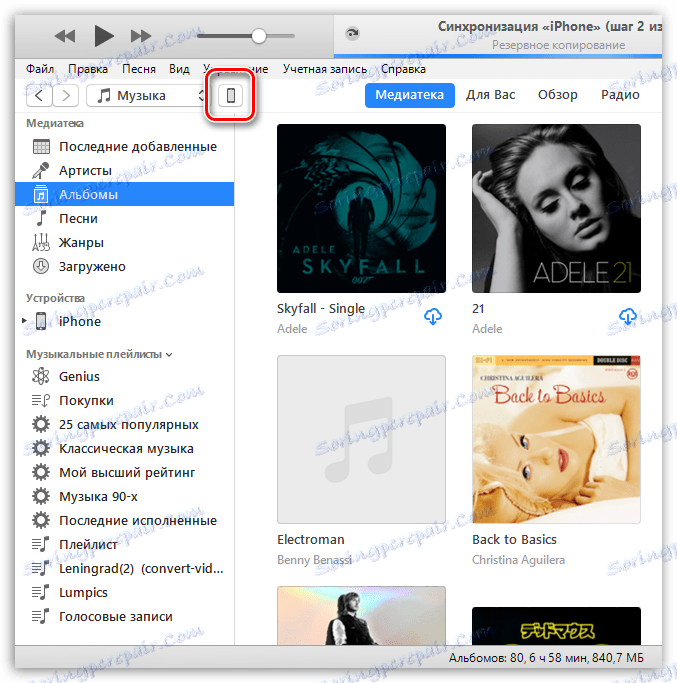
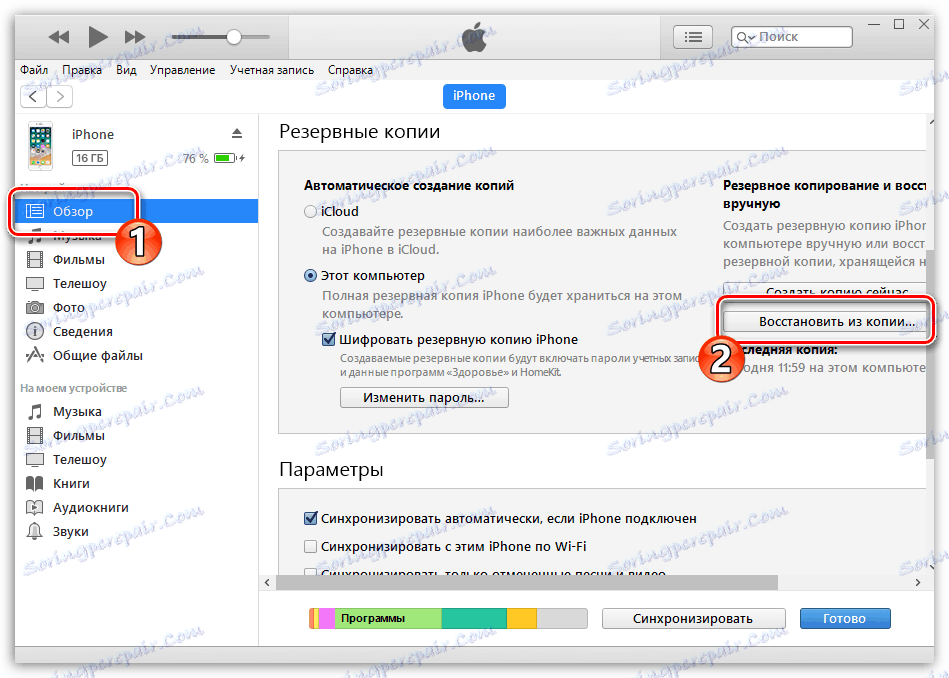
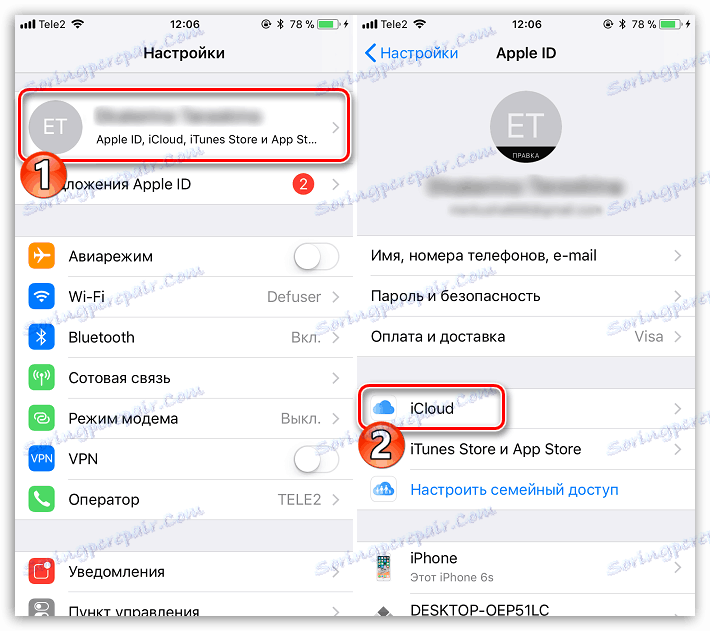
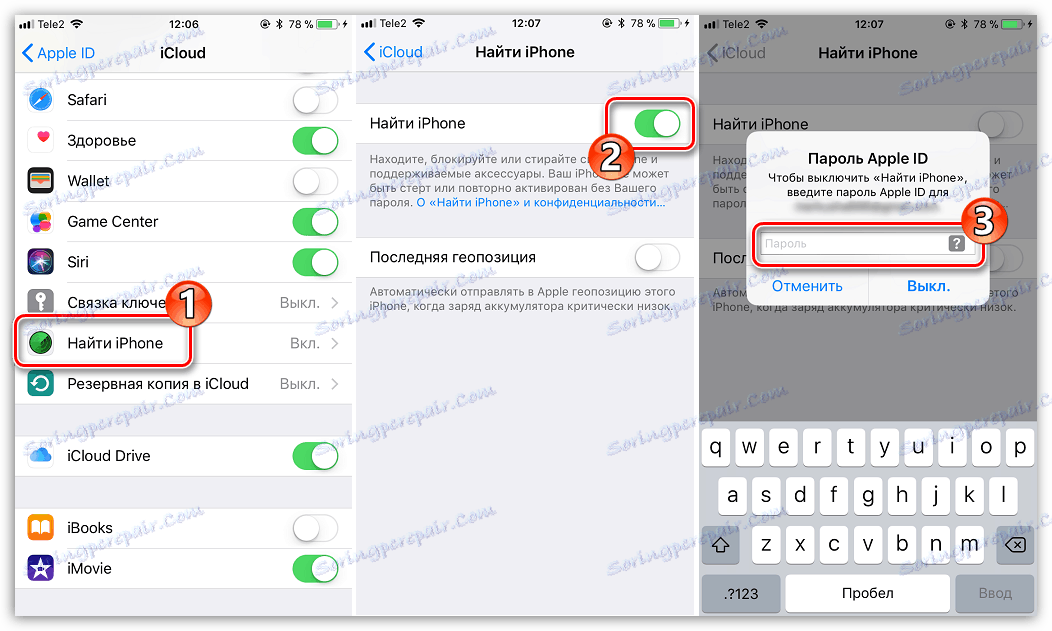

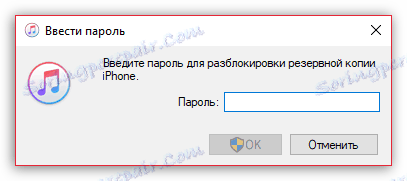
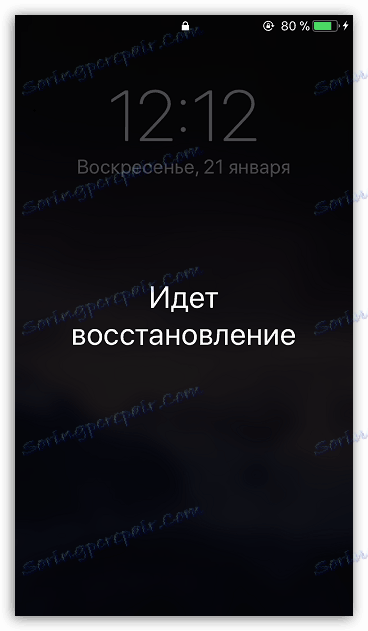
روش 2: ارسال پیام
هر تماسی که در دستگاه موجود است، می تواند به آسانی توسط اس ام اس یا پیام رسان به شخص دیگری ارسال شود.
- برنامه تلفن را باز کنید و سپس به بخش مخاطبین بروید .
- شماره ای که قصد دارید برای ارسال آن انتخاب کنید، و سپس روی مورد «اشتراک گذاری مخاطبین» ضربه بزنید.
- برنامه کاربردی که شماره تلفن را می توان ارسال کرد را انتخاب کنید: انتقال به آی فون دیگر می تواند از طریق iMessage در برنامه پیام استاندارد یا از طریق یک پیام دهنده شخص ثالث انجام شود، به عنوان مثال واتساپ .
- گیرنده پیام را با وارد کردن شماره تلفن خود یا انتخاب مخاطبین ذخیره شده مشخص کنید. کامیون را کامل کنید
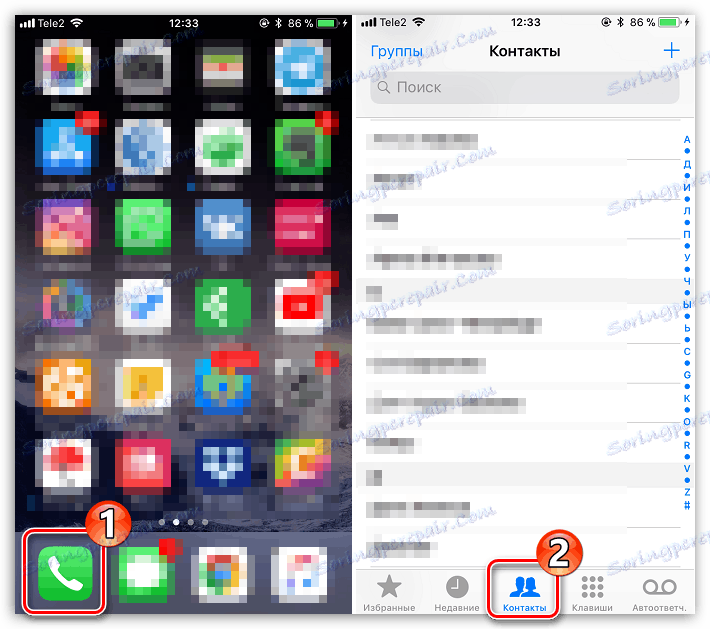


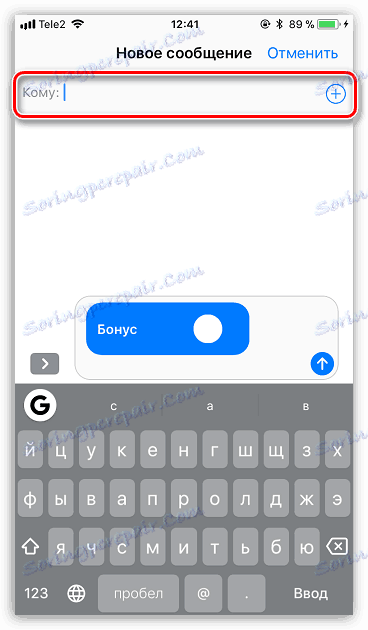
روش 3: iCloud
اگر هر دو اسبابک های iOS شما به یک حساب کاربری اپل متصل هستند، مخاطبین را می توانید در حالت کاملا اتوماتیک با استفاده از iCloud همگام سازی کنید. شما فقط باید مطمئن شوید که این ویژگی در هر دو دستگاه فعال شده است.
- تنظیمات تلفن را باز کنید در قسمت بالای پنجره، نام حسابتان را باز کنید، سپس بخش "iCloud" را انتخاب کنید.
- در صورت لزوم، سوئیچ ضامن را در نزدیکی آیتم «مخاطبین» به موقعیت فعال حرکت دهید. مراحل مشابه را روی دستگاه دوم انجام دهید.
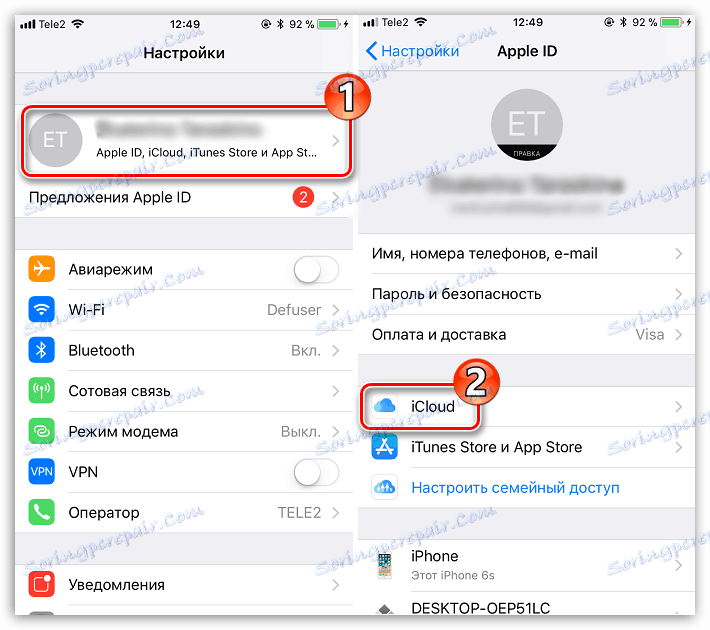
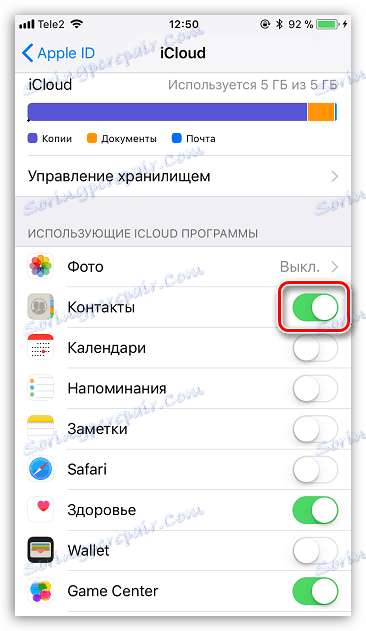
روش 4: کارت مجازی
فرض کنید شما می خواهید تمام مخاطبین را از یک دستگاه iOS به یک دیگر انتقال دهید و هر دو از اپل های مختلف اپل استفاده کنید. سپس در این مورد، ساده ترین روش برای صادرات مخاطبین به عنوان یک فایل vCard، سپس برای انتقال آن به یک دستگاه دیگر است.
- باز هم در هر دو ابزار، هماهنگ سازی تماس iCloud باید فعال شود. جزئیات نحوه فعال سازی آن در روش سوم مقاله شرح داده شده است.
- به هر مرورگر روی رایانه خود بروید وب سایت iCloud . با وارد کردن اطلاعات اپل ID برای دستگاه که شماره تلفن آنها صادر می شود، اجازه دهید.
- ذخیره سازی ابر شما بر روی صفحه نمایش داده خواهد شد. به بخش "مخاطبین" بروید .
- در گوشه پایین سمت چپ، آیکون را با چرخ دنده انتخاب کنید. در منوی context که ظاهر می شود، بر روی آیتم "Export to vCard" کلیک کنید.
- مرورگر فورا شروع به دانلود فایل از دفترچه تلفن می کند. در حال حاضر، اگر مخاطبین به یک حساب دیگر Apple ID منتقل شوند، با انتخاب نام نمایه خود در گوشه سمت راست بالا، خروج از صفحه فعلی، و سپس انتخاب «خروج» .
- بعد از وارد شدن به یکی دیگر از اپل ID، دوباره به قسمت «تماس» بروید . نماد چرخ دنده را در گوشه پایین سمت چپ انتخاب کنید و سپس "وارد کردن کارت ویزیت" .
- ویندوز اکسپلورر بر روی صفحه ظاهر می شود، که در آن شما باید یک فایل VCF قبلا صادر شده را انتخاب کنید. بعد از یک هماهنگی کوتاه، اعداد با موفقیت انتقال می یابند.
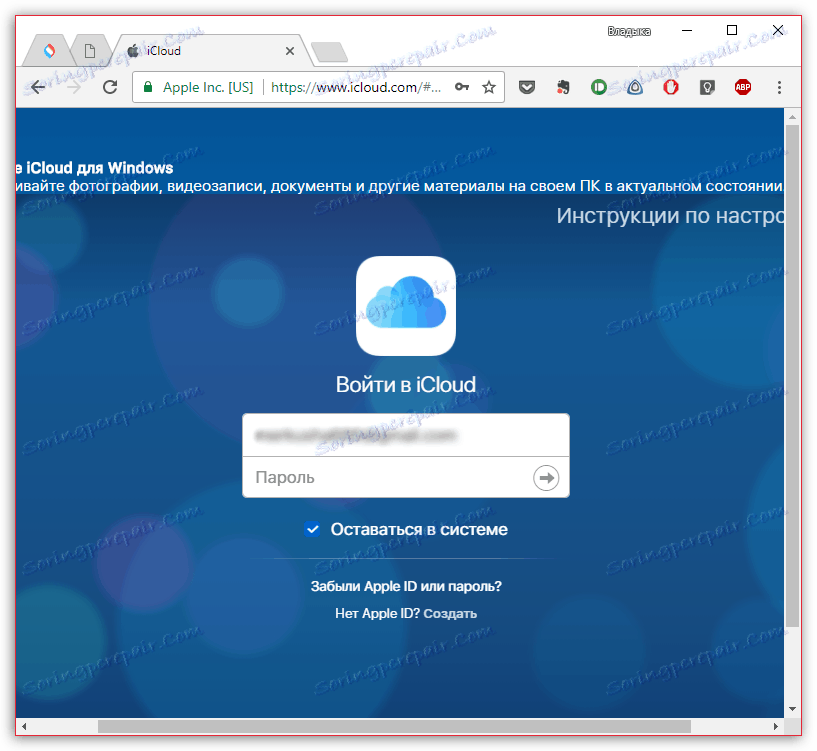
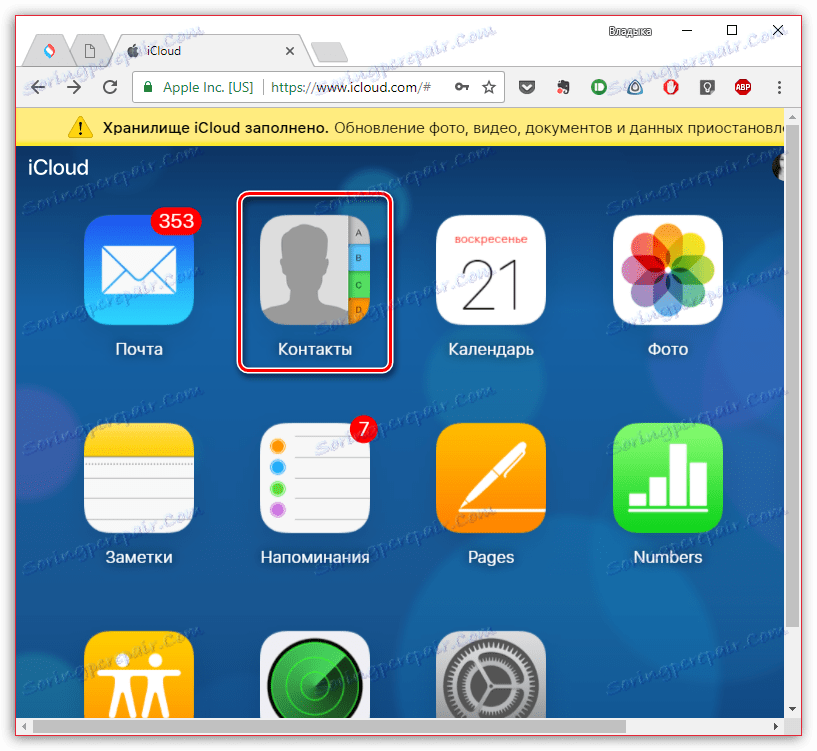
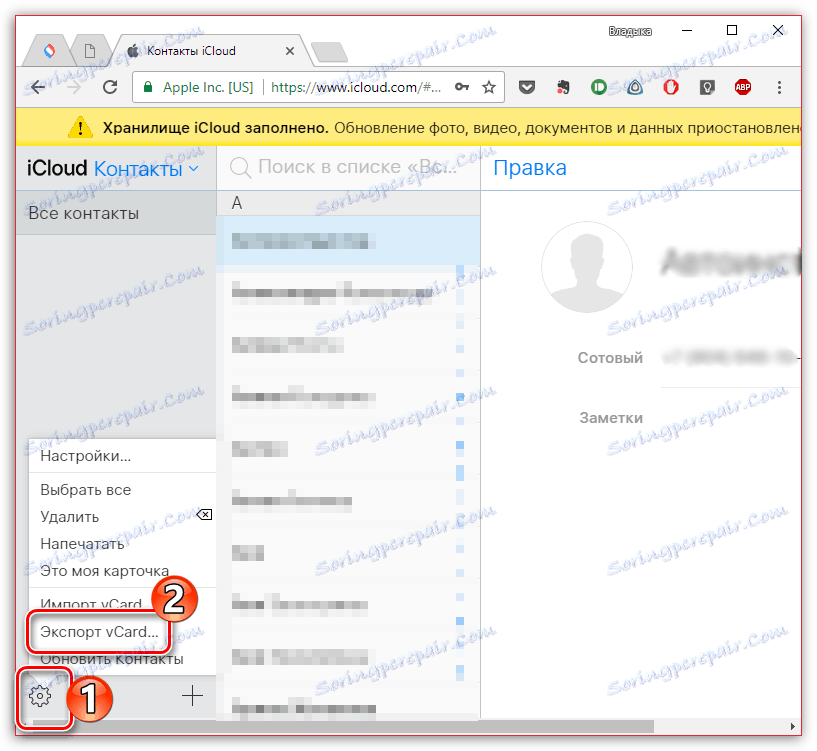
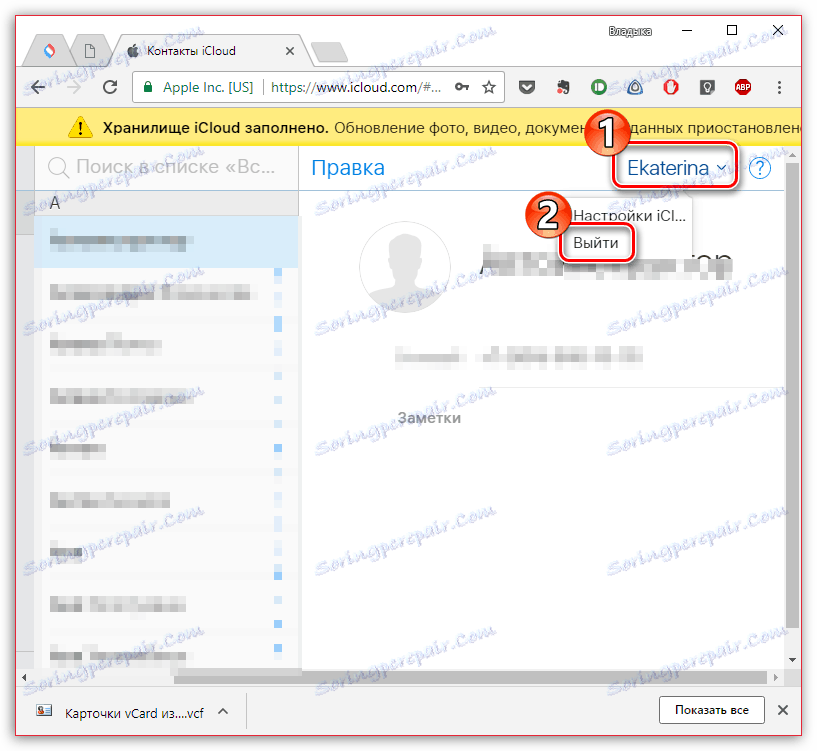
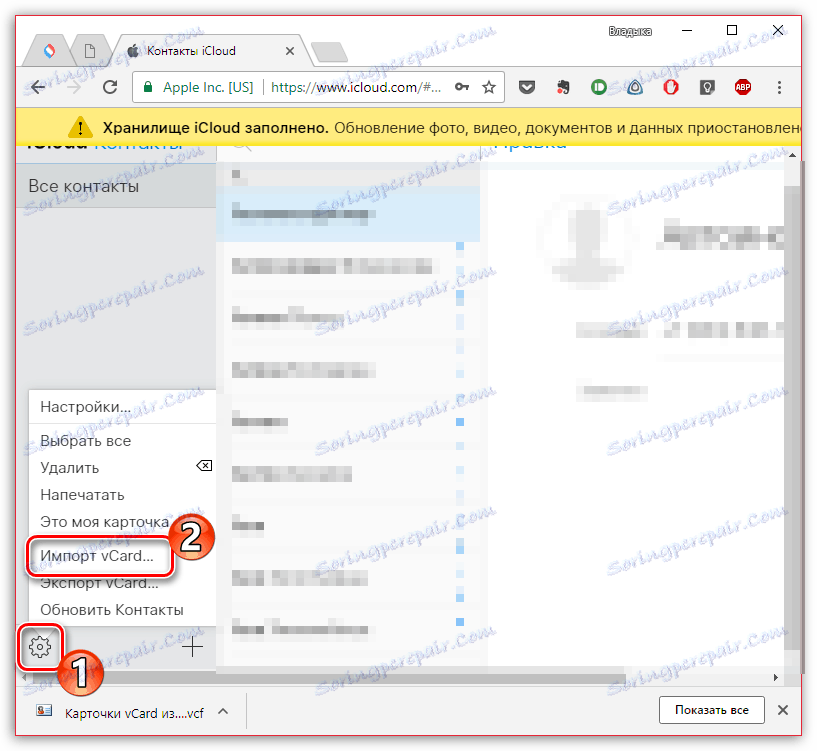
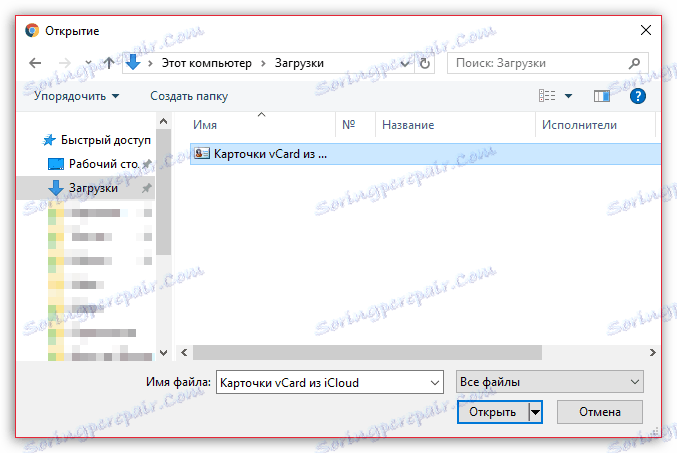
روش 5: iTunes
انتقال دفترچه تلفن از طریق iTunes نیز می تواند انجام شود.
- اول از همه، مطمئن شوید که همگام سازی لیست مخاطبین iCloud در هر دو ابزار غیرفعال شده است. برای انجام این کار، تنظیمات را باز کنید، حساب خود را در بالای پنجره انتخاب کنید، به بخش «iCloud» بروید و سوئیچ ضامن را در نزدیکی آیتم «مخاطبین» به موقعیت غیرفعال ببرید.
- دستگاه را به رایانه وصل کنید و Aytüns را راه اندازی کنید. هنگامی که ابزار در برنامه تعریف شده است، تصویر کوچک آن را در قسمت بالایی پنجره انتخاب کنید، سپس تب جزئیات را در سمت چپ باز کنید.
- قرار دادن یک تیک در کنار آیتم "همگام سازی مخاطبین با" ، و به سمت راست انتخاب کنید که برنامه Aytüns با آن ارتباط برقرار کند: مایکروسافت چشم انداز یا نرم افزار استاندارد برای ویندوز 8 و بالاتر "مردم". مقدماتی یکی از این برنامه ها توصیه می شود که شروع شود.
- همگام سازی را با کلیک بر روی دکمه "اعمال" در پایین پنجره شروع کنید.
- پس از انتظار برای iTunes برای به پایان رساندن همگام سازی، یکی دیگر از ابزارهای اپل را به رایانه خود وصل کنید و مراحل مشابهی را که در این روش شرح داده شده است، دنبال کنید و از اولین مورد شروع کنید.
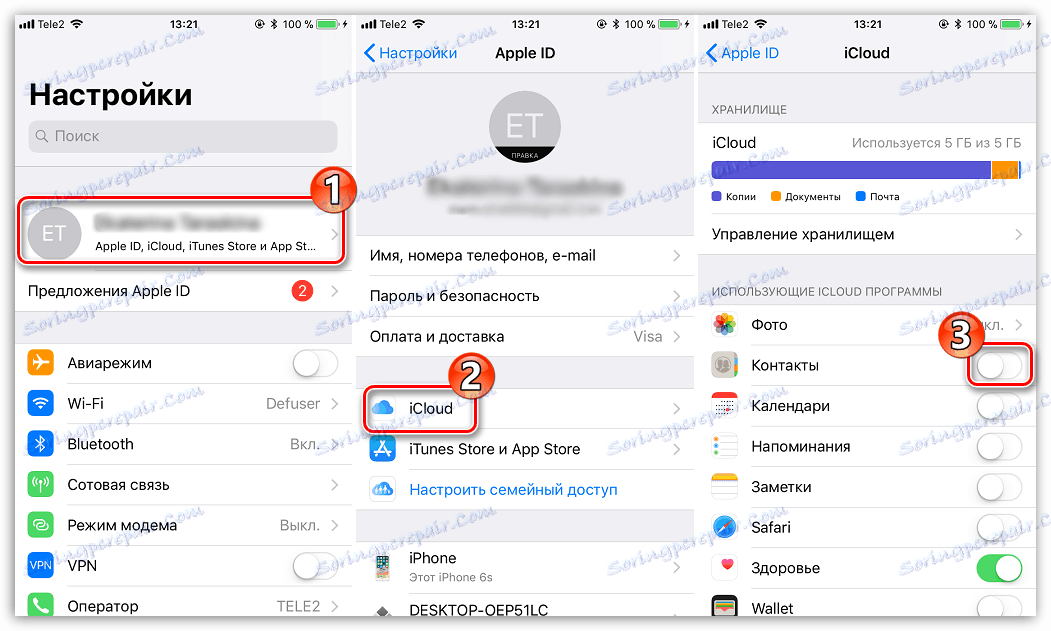
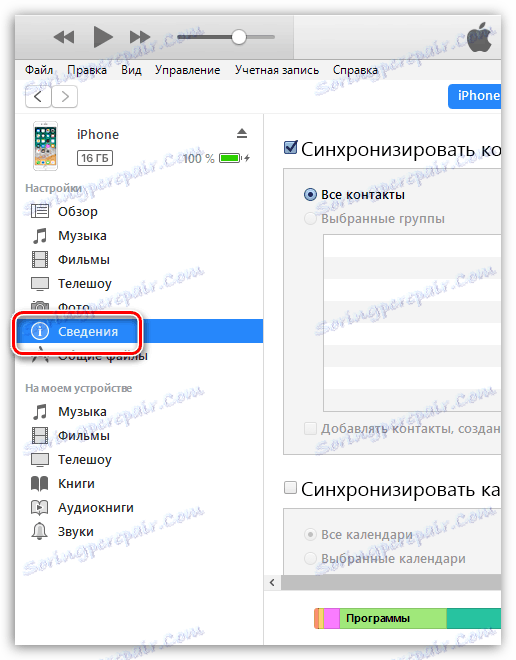
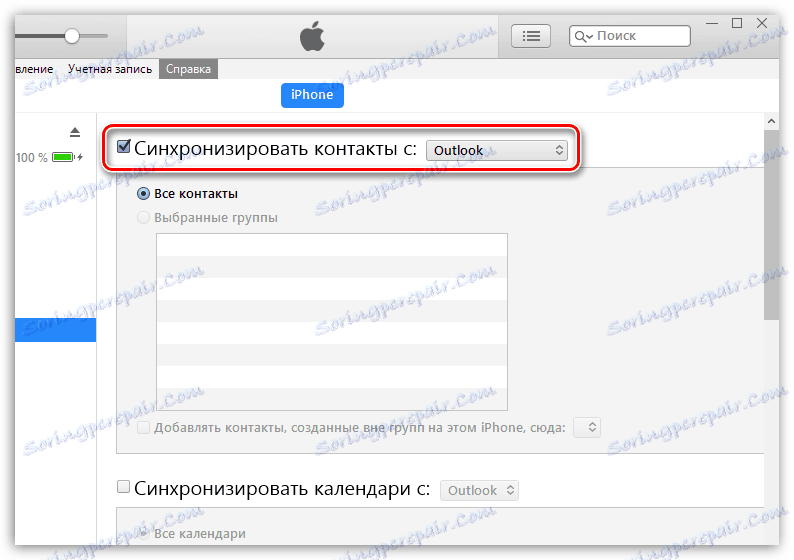
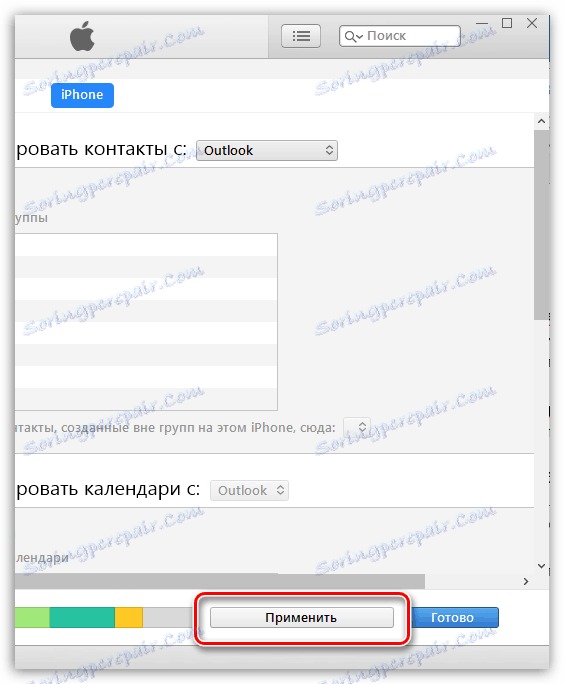
در حال حاضر، اینها همه روش های ارسال یک دفترچه تلفن از یک دستگاه iOS به دیگری هستند. اگر سوالی در مورد هر یک از روش ها دارید، از نظرات آنها بپرسید.